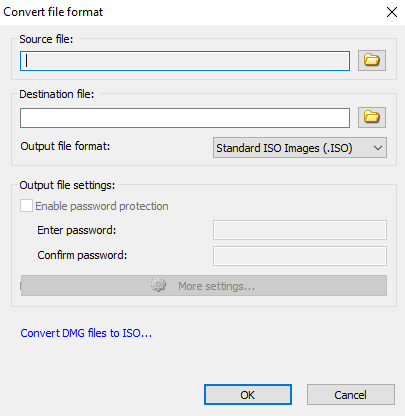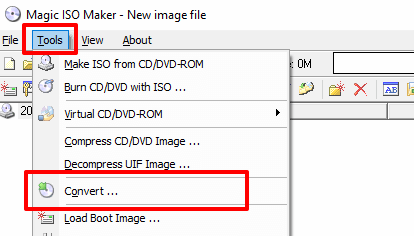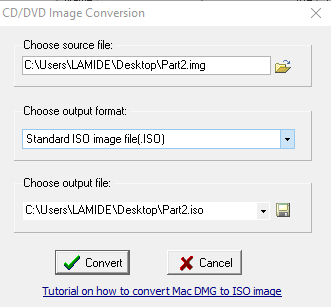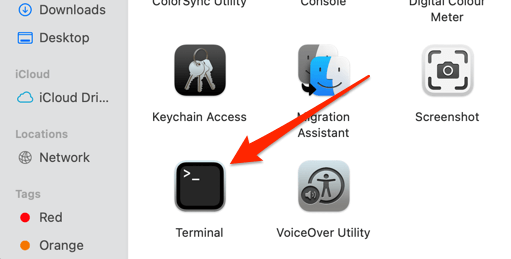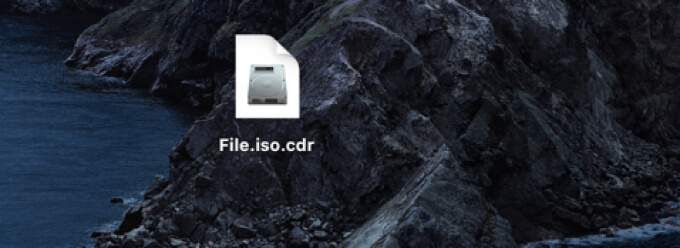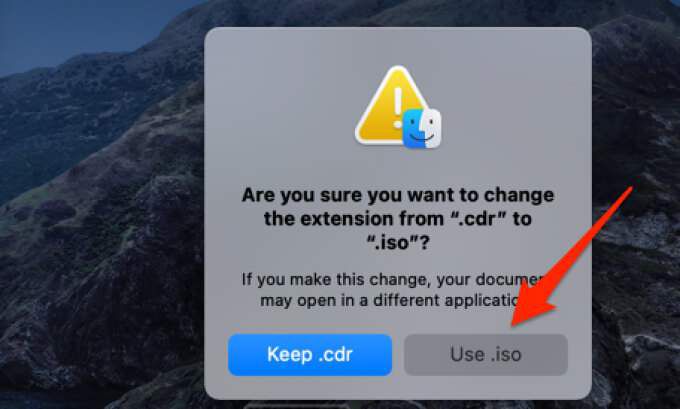আইএমজি এবং আইএসও ফাইল দুটি সাধারণ ডিস্কের চিত্র ফাইল ফর্ম্যাট। এগুলি প্রায়শই অন্য ডিস্ক বা ডিভাইসে সঞ্চয় করতে, বিতরণ করতে বা অপটিকাল ডিস্কগুলির সামগ্রী এবং ফাইল সিস্টেমের ব্যাকআপ দিন (সিডি, ডিভিডি, এবং ব্লু-রে ডিস্ক) ব্যবহার করতে ব্যবহৃত হয়।
অনেকগুলি সাদৃশ্য এবং ব্যবহারিক ব্যবহার থাকা সত্ত্বেও আইএসও ডিস্ক চিত্রগুলির জন্য স্ট্যান্ডার্ড / ফর্ম্যাট হিসাবে ব্যাপকভাবে গ্রহণযোগ্য। আইএসও ফাইল প্রায় সমস্ত অপারেটিং সিস্টেম (ওএস) পাশাপাশি ডিস্ক বার্নিং সফ্টওয়্যারগুলির সাথে সামঞ্জস্যপূর্ণ। অনেক ডিভাইস এবং ওএসের অন্তর্নির্মিত সরঞ্জাম রয়েছে যা আইএসও ফর্ম্যাটে ডিস্ক ফাইলগুলি বের করতে এবং পড়তে পারে
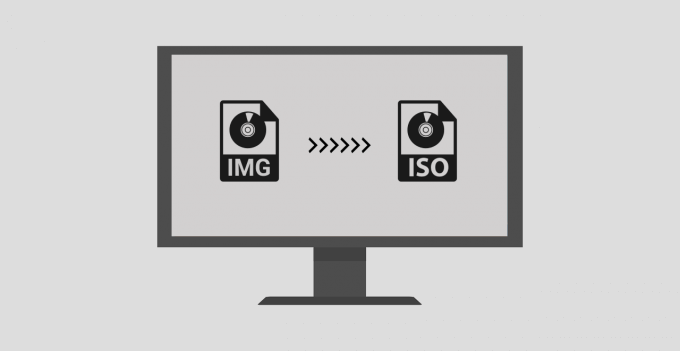
আইএমজি ফাইলগুলি সাধারণত সংকুচিত থাকে এবং তাই কিছু ডিভাইস এবং ডিস্ক ইমেজিং সফটওয়্যার দ্বারা অপঠনযোগ্য। গ্রহণযোগ্যতা এবং সামঞ্জস্যের ক্ষেত্রে এই বৈষম্যের কারণে, অনেক ব্যবহারকারী আইএসও ফর্ম্যাটে ডিস্ক চিত্র / ফাইল রাখতে পছন্দ করেন।
আপনি যদি নিজেকে আবিষ্কার করেন যে কোনও ডিস্ক চিত্র ফাইলকে .img ফর্ম্যাট থেকে .iso এ রূপান্তর করতে চান তবে এই পোস্টে থাকা সরঞ্জামগুলি এবং রূপান্তর পদ্ধতিগুলি কাজে আসবে। তারা উইন্ডোজ এবং ম্যাক উভয় ডিভাইসের সাথেই প্রাসঙ্গিক।
1। ফাইল এক্সটেনশনের নাম পরিবর্তন করুন
আইএমজি এবং আইএসও ডিস্ক ইমেজ ফাইলগুলির একটি অভিন্ন ডেটা কাঠামো রয়েছে, পূর্ববর্তীটি সংকোচিত করা যেতে পারে তবে এটি পরবর্তীকালে নাও পারে save যদি কোনও আইএমজি ফাইল সঙ্কুচিত হয় তবে আপনি ফাইল এক্সটেনশনের নাম পরিবর্তন করে খুব সহজেই এটি আইএসওতে রূপান্তর করতে পারেন। চিত্র ফাইলের বিষয়বস্তুগুলি সঠিকভাবে কাজ করবে এবং অপরিবর্তিত থাকবে
আইএমজি ফাইলটিতে ডান ক্লিক করুন এবং প্রসঙ্গ মেনুতে নাম পরিবর্তন করুননির্বাচন করুন। .Img থেকে .আইসোএ ফর্ম্যাটটি (পিরিয়ড সিম্বল পরে) পরিবর্তন করুন এবং আপনার কীবোর্ডে এন্টারটিপুন
-> googletag.cmd.push (ফাংশন () {googletag.display ('snhb-In_content_1-0');});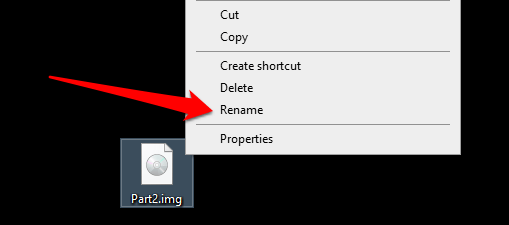
নাম পরিবর্তন করা ফাইল খুলুন এবং আপনার কম্পিউটারটি আইএসও ফাইলটি মাউন্ট করতে পারে কিনা তা পরীক্ষা করুন। যদি আপনি এমন কোনও ত্রুটি পেয়ে থাকেন যা "ডিস্ক চিত্র ফাইলটি দূষিত হয়" লেখা থাকে, তবে আইএমজি ফাইলটি সম্ভবত সংকুচিত হয়। ফাইল এক্সটেনশানটি আবার .আইগগএ ফিরে যান এবং আইএসওতে রূপান্তর করতে নীচের অন্যান্য পদ্ধতিগুলি ব্যবহার করুন">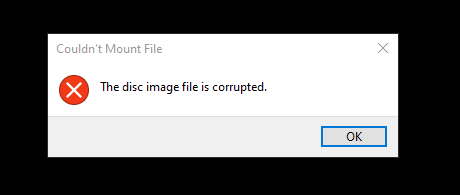
দ্রুত টিপ:আপনি যদি ফাইল এক্সটেনশান পরিবর্তন করতে অক্ষম হন কারণ আইএমজি ফাইলটির একটি নেই .img এক্সটেনশন প্রত্যয় এর নামের সাথে যুক্ত, এখানে উইন্ডোজ কীভাবে ফাইল এক্সটেনশানটি প্রদর্শন করা যায় তা এখানে।
ফাইল এক্সপ্লোরার চালু করুন এবং দেখুনট্যাবে যান। এরপরে, দ্রুত অ্যাক্সেস সরঞ্জামদণ্ডে বিকল্পগুলিনির্বাচন করুন
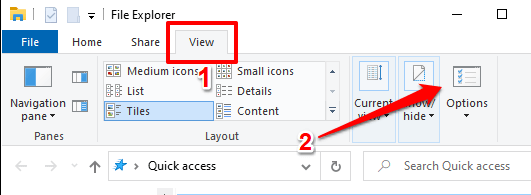
ফোল্ডার বিকল্প উইন্ডোতে, দেখুনট্যাবে যান এবং জ্ঞাত ফাইলের জন্য এক্সটেনশানগুলি লুকানবিকল্পটি চেক করুন। প্রয়োগ করুনএবং তারপরে ঠিক আছেনির্বাচন করুন। আপনি যে আইএমজি ফাইলটি রূপান্তর করতে চান তার এখন তার ফাইলনামে একটি .আইএমজিপ্রত্যয় থাকা উচিত
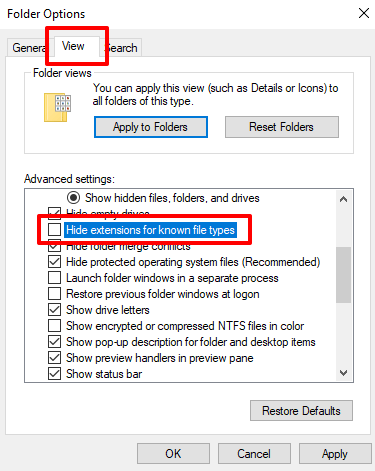
2। তৃতীয় পক্ষের সফ্টওয়্যার ব্যবহার করুন
এমন অনেকগুলি ফাইল ম্যানেজমেন্ট সরঞ্জাম রয়েছে যা ফাইল রূপান্তর পরিষেবাদি সরবরাহ করে এবং দুর্দান্তভাবে করে। আমরা এই প্রোগ্রামগুলির কয়েকটি পরীক্ষা করেছি এবং এগুলি আমাদের প্রিয়।
1। পাওয়ারআইএসও
এই সরঞ্জামটি আপনাকে প্রায় 30 টি পৃথক চিত্র ফাইল ফর্ম্যাটগুলি আইএসওতে রূপান্তর করতে দেয়। ফাইল রূপান্তর গতি ফাইলের আকারের উপর নির্ভর করে, পাওয়ারআইএসও আমাদের নমুনা আইএমজি ফাইলটি আইএসওতে দ্রুত রূপান্তরিত করে
পাওয়ারআইএসও একটি ফ্রিমিয়াম মডেলটিতে কাজ করে তা লক্ষ করা গুরুত্বপূর্ণ। নিখরচায় সংস্করণটি প্রদেয় / নিবন্ধিত সংস্করণের মতো দ্রুত কাজ সম্পন্ন হয় তবে কিছু সীমাবদ্ধতা রয়েছে with প্রথমত, আপনি 300MB এর চেয়ে বেশি বড় ফাইলকে একটি বিনামূল্যে ব্যবহারকারী হিসাবে তৈরি করতে, সম্পাদনা করতে বা রূপান্তর করতে পারবেন না। দ্বিতীয়ত, 5 সেকেন্ডের পপ-আপ রয়েছে (অ্যাপটির জন্য অর্থ প্রদানের জন্য আপনাকে অনুরোধ করা হচ্ছে) যা আপনি অ্যাপটি চালু করার সময় অবশ্যই দেখতে হবে view
পাওয়ারআইএসও ডাউনলোড করুন বিকাশকারীর ওয়েবসাইট থেকে এবং এটি আপনার পিসিতে ইনস্টল করুন। মেনু বার থেকে সরঞ্জামগুলিনির্বাচন করুন এবং ফাইল ফর্ম্যাট রূপান্তর করুননির্বাচন করুন
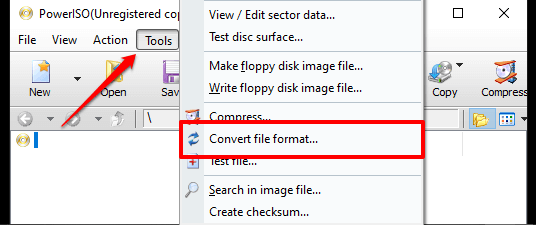
আইএমজি ফাইলটি চয়ন করতে উত্স ফাইলডায়ালগ বাক্সের পাশের ফোল্ডার আইকনটি নির্বাচন করুন, পরীক্ষা করুন >আপনি যদি পাসওয়ার্ড সহ ফলাফল প্রাপ্ত আইএসও ফাইলটি সুরক্ষিত করতে চান তবে পাসওয়ার্ড সুরক্ষা সক্ষম করুনবাক্স এবং রূপান্তর শুরু করতে ওকেক্লিক করুন